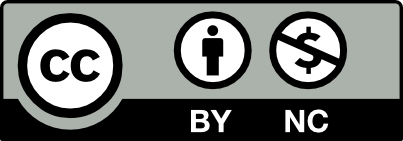Narzędzia TIK do wykorzystania w edukacji
Mówiąc o kosztach produktów IT w edukacji i nie tylko, nie sposób poruszyć kwestii związanych z zakupem, utrzymaniem, oraz nakładami przeznaczonymi na użytkowanie, a co za tym idzie i o darmowych produktach, które są dostępne (poziom ich wykorzystania w działaniach dydaktycznych pozostaje w rękach nauczyciela i nie rzadko, jego uczniów). Zanim jednak przyjrzymy się kwestii bezpłatnych narzędzi, poruszmy kwestię dotyczącą kosztów zakupu, a nawet więcej, bo kosztów użytkowania komputerów w szkole, rozłożonym w czasie. Liczę, że po zapoznaniu się z artykułem, głównym wyznacznikiem zakupu danego sprzętu, nie będzie już wyłącznie jego cena a perspektywa poniesionych całościowych kosztów podczas użytkowania. Okazuje się często, po analizie, że sprzęt, którego wartość była najniższa, jest ostatni pod względem kosztów.
Czy nowy sprzęt może być energooszczędny?
Mobilność pociąga nas na każdym kroku, czy to w przypadku smartfonów, czy netbooków, tudzież tabletów, to w przypadku dzieci i ich edukacji, rozwiązanie to, często, traci swój czar. Mało która szkoła decyduje się na wariant umożliwiający zabranie dzieciom laptopy czy tablety do domu, a i mało który rodzic by sobie tego życzył. Ale wracając do meritum. Obecna technologia komputerowa jest tak zaawansowana, ze umożliwia wybór pomiędzy: laptopami, desktopami a technologią terminalową.
Zazwyczaj, kupując nowy sprzęt, zastanawiamy się głównie nad jego ceną, nie poddając się wysiłkowi obliczenia kosztów w czasie. Najbardziej kosztogenne jest zużycie energii. Niejedna osoba chciałaby wiedzieć, jaką ilość energii elektrycznej pochłania dane urządzenie elektryczne a w tym przypadku komputer, czy nawet cała pracownia. Poświęcając chwilę czasu na kalkulacje, możemy wyliczyć, ile zużywa prądu dany model, przeliczając go przez planowany okres użytkowania. Samo wyliczenie zużycia energii można zrobić za pomocą prostego wzoru. Aby to obliczyć, musimy wiedzieć, jaka jest jego moc. Jest to wartość wyrażana w watach (W). Informacja musi być umieszczona na urządzeniu, zazwyczaj w przypadku komputerów – na zasilaczu. Czasami znajduje się ona w instrukcji obsługi lub na opakowaniu. Wartość tą przeliczamy na kilowaty (kW, 1 kW=1000W). Kiedy mamy już obliczoną ilość kilowatów zużywaną przez wybrane urządzenie, trzeba tę wartość podstawić do wzoru. Wygląda on następująco: liczbę kilowatów pobieranych przez urządzenie należy pomnożyć przez czas, w jakim urządzenie jest włączone. Później mnożymy to przez aktualną cenę za kilowatogodzinę prądu (powinna być umieszczona na rachunku od operatora). Dzięki temu można będzie obliczyć ilość zużywanej energii na ilość wydawanych pieniędzy. Otrzymany wynik skalujemy do czasu, jaki przyjęliśmy. Proponuję minimum 5 lat. Jak zapewne się Państwo domyślają, najbardziej kosztowne w utrzymaniu będą standardowe desktopy, mniej laptopy a najtańsze terminale.
Oprócz tych kosztów dochodzi jeszcze oszacowanie bezawaryjności maszyn oraz podatność na uszkodzenia i cena przyszłych modernizacji. Jest to jeden z czynników wpływających na wykorzystanie TIK w szkole. Dlatego bezawaryjność powinna być podawana przez producentów sprzętu i o ile w przypadku laptopów i terminali łatwo uzyskać jest te informacje, o tyle w przypadku maszyn stacjonarnych, ich mnogość, powoduje, iż takiej informacji nie ma. Inne są wartości bezawaryjnej pracy poszczególnych komponentów składowych desktopa i należy przyjąć wartość najbardziej awaryjnego z nich oraz cenę naprawy lub zakupu (gdy się skończy gwarancja) nowego elementu. Najczęściej wadliwą częścią desktopów jest zasilacz (zapewne z tym problemem spotyka się wiele osób z Państwa, zwłaszcza po intensywnej burzy) oraz dysk twardy. Nie mierzalna jest inwencja uczniów w sposobie psucia komputerów w pracowniach szkolnych. Jak się okazuje, wepchnięty ołówek w wentylator nie jest przypadkiem odosobnionym.
Laptopy jako sprzęt przenośny, narażone są głównie na uszkodzenia mechaniczne (o kradzieży nie wspominam – ponad 630 tysięcy laptopów zginęło na lotniskach w samych USA w ciągu 2008 roku). Według badań IDC na zlecenie firmy Panasonic uszkodzeniu podlega co 5 piąty laptop, czyli aż 20%! W badaniu trzy czwarte respondentów wskazało, że ich notebooki miały uszkodzoną klawiaturę, a 66 proc. zgłosiło uszkodzenie ekranu. Awaryjne były także baterie i dyski twarde, w obu przypadkach wskazane przez ponad połowę ankietowanych. Podczas korzystania ze sprzętu 72 proc. respondentów przyznało się do upuszczenia laptopa, 2/3 do zalania urządzenia, a 55 proc. powiedziało, że spadł on z biurka lub stołu. 63 proc. respondentów badania, jako skutek uszkodzenia laptopa, wskazało utratę wydajności pracy, a ponad jedna trzecia utratę ważnych firmowych danych, a także utratę lub opóźnienie transakcji.
Wykorzystanie TIK w szkole a nowe technologie
Żeby było możliwe optymalne wykorzystanie TIK w szkole, to spośród dostępnych rozwiązań pozostają nam terminale, które są traktowane przez większość osób jak jeż. Wyjaśnić ten stan można tylko małą wiedzą lub obawą przed czymś nowym. Z tym że nie jest to żadne nowe rozwiązanie, bo zanim pojawiły się obecne komputery, duże firmy (te, które było na to stać) pracowały właśnie w tej technologii. I obecnie, nawet bogate firmy, wdrażają w swoje struktury rozwiązania terminalowe, gdyż są one po prostu tańsze i prostsze w zarządzaniu i utrzymaniu! Terminal w swoim wnętrzu, nie posiada żadnych elementów wirujących (HDD czy DVD), nie ma zasilacza z dużym wiatrakiem i jest dobrze zamknięty. Koszt jednostkowy jest na tyle niski, że można pozwolić sobie na 1 -2 sztuki trzymane w zapasie na wypadek awarii. A jeżeli ona wystąpi, żadne dane nie ulegają awarii, bo są przechowywane na serwerze (to jego wydajność i zabezpieczenie determinuje komfort pracy użytkowników przy terminalach). Sprzęt się nie starzeje, oferując pracę, jaką zna użytkownik, siedząc przy desktopie z systemem Windows. Oczywiście, dostępne są urządzenia wejścia/wyjścia (porty USB, VGA, DVI, czy mikrofonu i słuchawek) a ich bogactwo zależy od modelu. Starzeje się serwer i gdy spada jego wydajność, nowe komponenty, które należy zakupić, znowu przydadzą świetność całej sieci a nie tylko wybranemu desktopowi. Zużycie energii przez terminal jest minimalne, 5% tego, co standardowy desktop, a koszt wyposażenia całej pracowni w terminale, łącznie z wydajny serwerem, jest nieraz tańszy, od zakupu desktopów w takiej samej ilości. Na rynku w Polsce można spotkać dedykowane rozwiązania terminalowe dla edukacji, np.: HP, LG czy NComputing.
Jak wykazała firma Gartner podczas swojego badania, koszty korzystania z systemu komputerowego rozkładają się następująco: 50% to jego utrzymanie, 20% to cena urządzenia, 17% cena pomocy technicznej a 13% koszty administracyjne. Jak widać utrzymanie, jest największą częścią całości kosztów.
Bezpłatne narzędzia – Propozycja firmy Microsoft
Office 365
Usługa Microsoftu, zbudowana w popularnej technologii cloud computing – czyli chmury IT. Wykorzystuje podobną koncepcję działania, jak Google, z tym, że Microsoft, jako lider w dostawach rozwiązań software dla biznesu, ma ułatwione zadanie. Z początku usługi były skierowane dla biznesu, ale niedawno, pojawiły się ciekawe rozwiązania przeznaczone dla rynku edukacyjnego w Polsce. Warto zaznaczyć, że większość usług, proponowanych w Office 365 integruje się z aplikacjami stacjonarnie zainstalowanych na komputerach użytkowników. Nie będę się rozwodził nad samą technologią działania, ale warto zaznaczyć, że do sprawnego działania usług Microsoftu w chmurze, konieczny jest dostęp do Internetu – nie musi być to łącze o wysokiej przepustowości. Jeżeli zdecydujemy się na rozwiązanie online Microsoftu umożliwi nam to korzystanie ze swoich zasobów z dowolnej lokalizacji i komputera, co gwarantuję swobodę działania. Mamy dostęp do poczty i komunikatora, możemy wymieniać pliki pomiędzy uczniami, korzystać ze wspólnych zasobów, edytować dokumentów. Wszystko to za pomocą prostej i wydajnej administracji. Pakiety można przetestować w bezpłatnej wersji 30-to dniowej.
A co oferuje Microsoft dla edukacji w ramach Office 365 za darmo? Plan A2. W tym nic nie mówiącym terminie, zawarte są:
- Exchange Online – poczta email, kalendarz, kontakty, archiwum osobiste, na wszystko przeznaczono aż 25GB dla jednego użytkownika;
- SharePoint Online – czyli witryny służące do udostępniania dokumentów oraz informacji;
- Lync Online – czyli wiadomości błyskawiczne, informacje o obwecności użytkownika (zalogowany czy nie), spotkania online;
- Ochrona przed wirusami i spamem,
- Office Web Apps – przeglądanie, edytowanie i udostępnianie plików w onlinowej wersji programu biurowego MS Office (ograniczone możliwości narzędzi)
Czyli jest tego całkiem sporo. Pedagodzy i studenci mogą znacznie zwiększyć produktywność, ponieważ korzystają ze znanych i popularnych narzędzi pakietu Office. Funkcje pakietu Office zintegrowane z usługą Office 365 „po prostu działają” — bez skomplikowanej instalacji lub konfiguracji.
Microsoft Live@Edu
Bardzo ciekawa usługa, skierowana wyłącznie dla edukacji, niestety nie miała szczęścia w Polsce. Niewielu nauczycieli czy dyrektorów szkół zdaje sobie sprawę z jej istnienia. Zalety usługi są podobne jak w przypadku Office 365. Nadal są to rozwiązania ułatwiające komunikację, wymianę danych, czy współpracę na wspólnych zasobach. I podobnie jak w Office 365, każdy w szkole, może posiadać swoje konto we wspólnej domenie szkoły. Live@Edu oferuje, oznaczone swoją marką, hostowane rozwiązanie oparte na programie Exchange, które będzie jest dostępny bezpłatnie za pomocą programu Outlook Live (skrzynka odbiorcza o pojemności 25GB na użytkownika). Pomaga to studentom i uczniom zachować prywatność danych i promuje bezpieczeństwo w sieci.
Każdy użytkownik ma dostęp do 25 GB bezpłatnego serwisu online do przechowywania plików za pośrednictwem usługi Windows Live SkyDrive. Dzięki temu uproszczona została współpraca w trybie online i udostępnianie dokumentów. Warto podkreślić, że narzędzie cieszy się dużą niezawodnością i jest łatwe w zarządzaniu oraz bezpieczne. Microsoft dużą uwagę przykłada do tego, żeby uczniowie, którzy będą mieli kontakt z jego rozwiązaniami, mogli łatwiej wkroczyć w rynek pracy, gdzie rozwiązania giganta z Redmond wykorzystuje się nagminnie. Jeżeli tylko uczniowie mają koncepcję na komunikację się ze sobą i nauczycielem, robią wspólnie opracowania, analizują dane i przygotowują prezentację, nabywają umiejętności obsługi narzędzi, to Live@Edu będzie idealnym rozwiązaniem.
SkyDrive
Pozwoliłem sobie na wyszczególnienie tej usługi, mimo, iż pojawiała się ona we wcześniejszych rozwiązania. Usługa jest prosta i wielce użyteczna a niestety mało wykorzystywana, gdyż ciężko zmieniać przyzwyczajenia. O co chodzi? To za chwilę. Najpierw co to jest SkyDrive – jest to, chroniony hasłem wirtualnydysk, umieszczony w Internecie, a dokładniej na serwerach Microsoftu. Wykorzystuje się go jak zwykły dysk twardy czypendrive, z tą różnicą, że wymiana danych odbywa się w sieci, ale za to są one dostępne cały czas – wystarczy się zalogować na swoje konto. Wiele osób posiada pewne nawyki odnośnie przenoszenia danych. Nadal używa się nośników CD czy DVD, niestety jednorazowe. Część osób zapisuje skrupulatnie pliki na pendrive czy na dyski przenośne. Wadą w przypadku płytoptycznych jest ich jednokrotny zapis a w obu powyższych przypadkach, możliwość uszkodzenia lub zgubienia nośnika. Czasami zdarza się, że nadpisujemy swoje nowe pliki, starszymi wersjami. W przypadku dyskówwirtualnych, pliki zawsze są dostępne i się nie zgubią, potrzebne jest tylko połączeniez Internetem. Kolejną zaletą, jest możliwość współdzielenia swoich zasobów z innymi. Już nie trzeba nagrywać płyt z plikami dla uczniów. Wystarczy wejść do swojego dyskuSkyDrive i poprzydzielać uprawniania osobom, na dostęp do odpowiednich danych.
Propozycja firmy Google
Google to oprócz wyszukiwarki, także dostawca wielu rozwiązań, które można, z sukcesem, wykorzystać w procesach edukacyjnych. Najciekawszy projekt rozwijany przez Google pod kątem szkół jest, niestety, dostępny w Polsce z dużymi ograniczeniami. Mowa tu o Google in Education. Zasoby podzielone zostały na trzy obszary: dla nauczycieli, dla organizacji (szkoły, wspólnoty, itp.) oraz uczniów.
Szkołom oferowane są usługi przede wszystkim komunikacyjne, jak skrzynki pocztowe dla wszystkich użytkowników w jednej domenie, kalendarze osobiste i grupowe, a dokładniej:
Google Sites — punkt zbiorczy do udostępniania wszystkich typów informacji w zespołach (w języku angielskim).
- Tworzenie witryny jest tak samo łatwe, jak edytowanie dokumentu
- Jedno miejsce na wszystkie informacje, od filmów, przez prezentacje, po pokazy slajdów
- Proste zarządzanie uprawnieniami do dostępu danych
Dokumenty Google — tworzenie i udostępnianie dokumentów, arkuszy i prezentacji
- Dokumenty są zapisywane online, dostępne z dowolnego komputera podłączonego do sieci Internet
- Łatwe udostępnianie dokumentów danym osobom lub wszystkim w szkole
- Współpraca w czasie rzeczywistym bez zbędnych załączników
Strona startowa WWW — wszystkie najważniejsze informacje są zawsze pod ręką
- Podgląd kalendarza Google i ostatnio otwieranych dokumentów Google.
- Dodawanie gadżetów z całej sieci — jest ich mnóstwo.
- Z poziomu tego centralnego węzła informacyjnego można też szukać danych w Internecie.
Kalendarz Google — zarządzanie harmonogramem spotkań
- Udostępnianie wydarzeń, spotkań i całych kalendarzy znajomym i kolegom ze szkoły
- Dostęp do kalendarza z dowolnego komputera podłączonego do Internetu lub z telefonu komórkowego
Google Talk — komunikator tekstowy, połączenia głosowe i transfer plików
- Informacja, kto jest online, i możliwość komunikacji za pomocą wiadomości tekstowych lub nawiązywanie bezpłatnych połączeń głosowych
- Przesyłanie plików bez limitu rozmiaru ani ilości przesyłanych danych
Blogger
Umożliwia, łatwe dla nauczycieli i uczniów, dzielenie się pracami, notatkami klasowymi zdjęciami, to wszystko online. Dzięki temu informacje mogą byćudostępniane szerokiemu gronu odbiorców. Za pomocąBloggera można informować rodziców o postępach ich dzieci lub o przyszłych wydarzeniach; publikować biuletyn szkolny, udostępniać osiągnięcia, dokumenty o szkole oraz wyniki wspólnych projektów. Studenci mogą korzystać z Bloggera do komunikowania się, dzielenia pomysłami, zdjęciami i notatkami klasy, doskonalić swoje umiejętności pisania i publikowania w Internecie, bez konieczności znajomości języka HTML. Darmowe blogi, dostępne z dowolnego komputera, który jest podłączony do Internetu, mogą pomóc uczniom w zbieraniu informacji dla projektów zarówno długo-i krótkoterminowych; przechowywania informacji jako nieopublikowanych projektów; otrzymywać informacje zwrotne dotyczące swojej pracy z kolegami, nauczycielami i rodzicami. Nawet szkolne drużyny sportowe, czy inne pozalekcyjne grupy szkolne mogą korzystać z Bloggera.
Picasa
Darmowy program, który umożliwia znajdowanie zdjęć, ich edycję i udostępnianie. Dzięki funkcji Web Albums, możliwe jest łatwe przesyłanie zdjęć z komputera do sieci, aby dzieliś się nimi z innymi. Nauczyciel może pobrać oprogramowanie dla każdego komputera w klasie lub zainstalować oprogramowanie na serwerze szkolnym. Po pobraniu, program Picasa automatycznie lokalizuje wszystkie zdjęcia znajdujące się na komputerze i sortuje je w albumy według daty, z nazwami folderów. Można przeciągać i upuszczać zdjęcia, zorganizować je w albumach, a program zademonstruje je w trybie pokazu slajdów. Picasa posiada też zaawansowaną edycję zdjęć za pomocą jednego kliknięcia, wprowadzanie poprawek i efektów.
Do wykorzystania w klasie, można organizować zdjęcia swojej klasy i wydarzeń specjalnych, zachowując je na nośniku CD. Można również utworzyć Web Albums dla studentów, aby uzyskać dostęp z domu, i zintegrować fotografię ze swoimi pracami.
Osoby zainteresowane dziennikarstwem mogą zachować wszystkie zdjęcia, na każdą edycję swojej gazety lub magazynu, w jednym miejscu, więc są one dobrze widoczne i łatwe do odnalezienia. Uczniowie wszystkich rodzajów mogą korzystać z usługi Picasa i Picasa Web Albums, aby uzupełniać swoje badania i prezentacje w prawie każdej dziedzinie.
YouTube
Znajomość tego serwisu jest wysoka, ale nie wszyscy wiedzą, że istnieje jego odmiana YouTube for Schools. Co prawda, sama zawartość YouTube jest tak duża, że zapewniła by materiału wideo na nie jedną godzinę lekcyjną. Wersja dla edukacji daje szkołom możliwość dostępu do szerokiego zestawu edukacyjnych filmów na YouTube EDU i pozwala wybrać konkretne filmy, które są dostępne z poziomu sieci szkolnej.
YouTube jest zasobem, podrozdziałem, YouTube.com, który zawiera wysokiej jakości materiały edukacyjne. Wersja dla edukacji jest tak skonfigurowana, że po wdrożeniu, pozwala szkole na dostęp do materiałów edukacyjnych na YouTube EDU, ograniczając dostęp do zawartości nieedukacyjnej na YouTube.com, przez co uczniowie nie mają możliwości korzystania z niepożądanych treści.
Wszystkie aplikacje Google posiadają cechy :
Są darmowe – Google Apps są bezpłatne dla studentów, wykładowców i pracowników w kwalifikacjach instytucji edukacyjnych.
Bezpieczne – pracują w SSAE 16 Type II. Twoje dane są poufne i bezpieczne, z 99,9% czasem dostępu do nich bez dodatkowych opłat.
Zawsze i wszędzie – Ponieważ narzędzia są oparte na przeglądarce, dostępne są dla nauczycieli i uczniów do pracy z dowolnego komputera, bez konieczności zakupu drogiego oprogramowania.
Chronione – Zdefiniowane są filtry poczty elektronicznej w celu ograniczenia wiadomości w obrębie domeny szkolnym i konfiguracji witryn i dokumentów do udostępniania tylko w danej szkole.